Intel(R) PROSet/Kablosuz WiFi Bağlantı Yardımcı Programını Kablosuz Yöneticiniz Olarak Kullanma
Intel(R) PROSet/Kablosuz WiFi Bağlantı Yardımcı Programını Başlatma
Intel(R) PROSet/Kablosuz WiFi Bağlantı Yardımcı Programını Görev Çubuğundan Başlatma
Intel(R) PROSet/Kablosuz WiFi Bağlantı Yardımcı Programı Ana Penceresi
Intel(R) PROSet/Kablosuz WiFi Yazılımı Menüleri
Intel(R) PROSet/Kablosuz WiFi Bağlantı Yardımcı Programını Kullanma
Kablosuz Radyoyu Açma ya da Kapatma
Intel(R) PROSet/Kablosuz WiFi Bağlantı Yardımcı Programını Yükleme
Ek Yazılım Özellikleri Yükleme
Intel(R) PROSet/Kablosuz WiFi Bağlantı Yardımcı Programını Kaldırma
Bir WiFi ağına bağlanmak üzere WiFi ağ profillerini kurmak, düzenlemek ve yönetmek için Intel(R) PROSet/Kablosuz WiFi Yazılımı kullanılır. Ayrıca, aygıttan aygıta WiFi ağları kurmak için güç yönetimi ve kanal seçimi gibi gelişmiş ayarlar da içerir.
Kablosuz yöneticiniz olarak Microsoft* Windows XP* Kablosuz Sıfır Yapılandırma özelliğini kullanıyorsanız, bu özelliği Microsoft Windows Kablosuz Ağ sekmesinden devre dışı bırakabilirsiniz.
Kablosuz yöneticiniz olarak Microsoft Windows XP Kablosuz Sıfır Yapılandırma özelliğini devre dışı bırakmak için:
NOT: Uygulama Ayarları seçeneklerinden Başka bir uygulama kablosuz bağdaştırıcıyı kullandığında bildir'in seçili olduğunu doğrulayın. Bu seçenek, Microsoft Windows XP Kablosuz Sıfır Yapılandırmasının ağ profillerinizi yönetmeye başlaması durumunda bilgilendirilmenizi sağlar.
WiFi bağlantı yardımcı programını başlatmak için aşağıdaki yöntemlerden birini kullanın:
WiFi bağlantı yardımcı programını ana pencereden kapatmak için aşağıdakilerden birini kullanın:
WiFi Bağlantı Yardımcı Programı Ana Penceresini kullanarak şunları yapabilirsiniz:
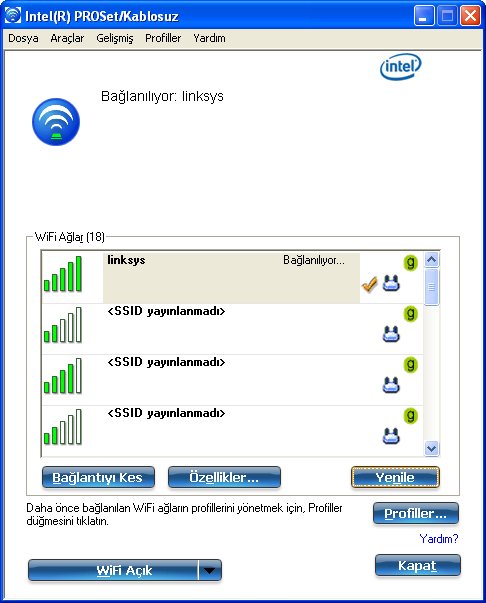
Erişim noktasının ve ağ bağdaştırıcısının ayrıntılı parametrelerini görüntülemek için, ana pencerede Ayrıntılar'ı tıklatın. Bağlantı Ayrıntıları penceresinde, geçerli ağ bağlantısı bilgileri görüntülenir. Eksiksiz açıklama için bkz. Bağlantı Ayrıntıları.
Görev Çubuğu simgesi de geçerli bağlantı durumunu belirtir. Bkz. Görev Çubuğu Simgeleri.
Bağlantı durumu simgeleri, WiFi bağdaştırıcınızın geçerli bağlantı durumunu belirtir. Bağlantı durumu simgesi, WiFi bağlantı yardımcı programı ana penceresinde görüntülenir. Bkz. Bağlantı Durumu Simgeleri.
WiFi bağlantı yardımcı programı ana penceresinde bir WiFi ağ seçip Bağlan düğmesini tıklatın. Bağlantı kurulduğunda Profiller listesinde bir profil oluşturulur. Profiller listesi geçerli kullanıcı profillerini uygulanacakları sırayla görüntüler. Profillerin bir WiFi ağa otomatik bağlantılarında kullanılacakları sırayı ayarlamak için, yukarı ve aşağı okları kullanın.
Ayrıca, profilleri Profiller listesinden kaldırabilir, düzenleyebilir ya da ekleyebilirsiniz. WiFi bağlantı yardımcı programı ana penceresinde Profiller'i tıklatın.
Her kablosuz ağ için, farklı profiller yapılandırılabilir. Profil ayarları, ağ adını (SSID), işletme modunu ve güvenlik ayarlarını içerebilir. Ek bilgi için Profil Yönetimi başlıklı konuya bakın.
Ağ ayarlarınızı yapılandırmak için Dosya, Araçlar, Gelişmiş, Profiller ve Yardım menülerini kullanın.
|
Ad |
Açıklama |
|
Dosya |
Çıkış: WiFi bağlantı yardımcı programı ana penceresini kapatır. |
|
Araçlar |
Uygulama Ayarları: Sistem düzeyindeki bağlantı tercihlerini belirlemenizi sağlar. Ek bilgi için Uygulama Ayarları başlıklı konuya bakın. Intel(R) Kablosuz Sorun Giderici: Kablosuz ağ bağlantısı sorunlarını gidermek için bu seçeneği kullanın. Ek bilgi için, bkz. Intel(R) Kablosuz Sorun Giderici. El ile Tanılama Aracı: El ile Tanılama Aracı, WiFi bağdaştırıcınızın işlevlerini doğrulamak üzere bir dizi tanılama testi çalıştırmanızı sağlar. Ek bilgi için, bkz. El ile Tanılama Aracı. Yönetici Aracı: Yöneticiler ya da bu bilgisayarda yönetici ayrıcalıkları olan kullanıcılar tarafından, paylaşılan profilleri (Oturum Öncesi/Ortak, Sürekli ve IP Üzerinden Ses [VoIP]) yapılandırmak için kullanılır. Yönetici Aracı, WiFi bağlantı yardımcı programı içinden kullanıcı ayarlarını yapılandırmak ve diğer sistemlere dağıtmak üzere özel kurulum paketleri oluşturmak için, bir kurumun Bilgi İşlem bölümü tarafından da kullanılabilir. Ek bilgi için, bkz. Yönetici Aracı. NOT: Yönetici Aracı yalnızca, Intel(R) PROSet/Kablosuz WiFi yazılımı Özel kurulum seçeneğiyle yüklenirken seçildiyse kullanılabilir. Özel yükleme hakkında ek bilgi için bkz. Ek Yazılım Özellikleri Yükleme. |
|
Gelişmiş |
Bağdaştırıcı Ayarları: Microsoft Windows Gelişmiş Ayarlar'da bulunan ayarlara karşılık gelen Bağdaştırıcı Ayarları'nı görüntüler. Ek bilgi için Bağdaştırıcı Ayarları başlıklı konuya bakın. Microsoft Windows'tan Bağdaştırıcı Ayarları'na ulaşmak için:
Gelişmiş İstatistikler: WiFi bağdaştırıcı ve bağlantı hakkında ayrıntılı bilgileri görüntülemek için bu seçeneği belirleyin. Ek bilgi için Gelişmiş İstatistikler başlıklı bölüme bakın. WiFi Yönetimi İçin Windows'u Kullanma: Kablosuz yöneticisi olarak Windows XP'yi etkinleştirmek için bu seçeneği belirleyin. Ek bilgi için MicrosoftWindows XP Kablosuz Sıfır Yapılandırma başlıklı konuya bakın. |
|
Profiller |
Profilleri Yönet: Profil oluşturmak ya da düzenlemek için bu seçeneği belirleyin. Dışlananları Yönet: Ağları otomatik bağlantı özelliğinden dışlamak için bu seçeneği belirleyin. Ek bilgi için Dışlananları Yönet başlıklı konuya bakın. |
|
Yardım |
Yardım: Çevrimiçi yardım başlatır. Hakkında: Yüklü olan uygulama bileşenleri için sürüm bilgisini görüntüler. |
Yönetici Aracı, yöneticiler ya da bu bilgisayarda yönetici yetkileri olan kişi tarafından kullanılır. Bu araç, bu bilgisayar kullanıcılarının kablosuz bağlantılar üzerinde sahip oldukları denetim düzeyinin yöneticiler tarafından kısıtlanmasına olanak verir. Bu araç ayrıca ortak (paylaşılan) profilleri yapılandırmak için kullanılır.
Kullanıcılar yönetici ayarlarını ya da profillerini bu araç için parola sahibi olmadıkça değiştiremez. Güvenli ve kolay tahmin edilmeyecek bir parola seçilmelidir.
Bu ayar ve profilleri, tek bir paket halinde, ağınızdaki diğer bilgisayarlara verebilirsiniz. Ek bilgi için, Yönetici Aracı bölümüne bakın.
| Ad | Açıklama |
|---|---|
|
Yönetici Paketleri |
Yönetici Paketleri, yönetim profillerini ve diğer ayarları kaydetmek için kullanılır. Windows XP*'de, kendiliğinden açılan bu yürütülebilir dosyayı ağınızdaki istemcilere kopyalayabilir ya da gönderebilirsiniz. Dosya hedef bilgisayarda çalıştırıldığında, içindekiler yüklenir ve yapılandırılır. Bkz. Yönetici Aracı Paketleri. |
|
Uygulama Ayarları |
WiFi bağlantı yardımcı programı Uygulama Ayarları, uygulamanın kullanıcı bilgisayarında nasıl davrandığını denetlemek ve kullanıcıların kablosuz bağlantılarının çeşitli aşamalarında sahip olacakları denetim düzeyini belirlemek üzere sistem yöneticisi tarafından yapılandırılabilir. Bkz. Yönetici Aracı Uygulama Ayarları. |
|
Yönetici Profilleri |
Sürekli ya da Oturum Öncesi/Ortak profillerini etkinleştirin ya da devre dışı bırakın ve IP üzerinden Ses (VoIP) ayarlarını bilgisayarda yapılandırın. Bkz. Yönetici Aracı Profilleri. |
|
Bağdaştırıcı Ayarları |
Yönetici, kullanıcıların kablosuz ağ bağlantıları üzerindeki denetim düzeyini belirleyebilir. Bkz. Yönetici Aracı Uygulama Ayarları. |
|
EAP-FAST A-ID Grupları |
Yönetici, EAP-FAST kimlik doğrulaması kullanan profiller için Korunmuş Erişim Kimlik Bilgileri (PAC) sağlayacak Yetkili Kimliği (A-ID) RADIUS sunucusunu seçebilir. A-ID grupları bilgisayardaki tüm kullanıcılar tarafından ortaklaşa kullanılır ve EAP-FAST profillerinin çeşitli A-ID kaynaklarından gelen çok sayıda PAC'yi desteklemesine olanak verir. Bkz. Yönetici Aracı EAP-FAST A-ID Grupları. |
|
Parola Değiştir |
Yönetici Aracı parolasını değiştirin. Ek bilgi için Parola Değiştirme başlıklı bölüme bakın. |
|
Kapat |
Sayfayı kapatmanızı sağlar. |
|
Yardım? |
Bu sayfayla ilgili yardım bilgilerini görüntüler. |
Microsoft Windows XP Kablosuz Sıfır Yapılandırma özelliği tümleşik bir kablosuz yapılandırma yardımcı programı sağlar. Bu özellik, WiFi bağlantı yardımcı programı içinden etkinleştirip devre dışı bırakılabilir. Gelişmiş menüsünde Wi-Fi yönetimi için Windows'u kullan seçeneğini tıklatın. Windows XP Kablosuz Sıfır Yapılandırma özelliği etkinse, WiFi bağlantı yardımcı programının özellikleri devre dışı bırakılır. WiFi bağlantı yardımcı programının WiFi bağlantılarınızı yönetmesini sağlamak için, ana pencerede WiFi Denetimini Etkinleştir düğmesini tıklatın.

Aşağıdaki bileşenler Tipik kurulum sırasında yüklenir.
NOT: Novell Client* for Windows yazılımını kullanmayı planlıyorsanız, bu yazılımı WiFi bağlantı yardımcı programından önce yüklemeniz gerekir. WiFi bağlantı yardımcı programı bilgisayara önceden yüklenmişse, Novell Client for Windows yazılımını yüklemeden önce kaldırın.
Özel kurulum sırasında aşağıdaki özellikler yüklenmeye hazırdır. Bunların içinden Wi-Fi Protected Setup* ve Intel(R) Kablosuz Sorun Giderici, tipik kurulumda da yüklenir.
Yönetici Aracı: Araçlar menüsüne Yönetici Aracı'nı yükler. Bu araç, genel (paylaşılan) profilleri yapılandırmak için kullanılır. Yönetici Aracı, Bilgi Teknolojisi bölümü tarafından, özellikleri WiFi bağlantı yardımcı programının içinden etkinleştirmek ya da devre dışı bırakmak için de kullanılabilir.
WMI Desteği: Windows Yönetim Araçları işlevselliği, WiFi bağlantı yardımcı programını yüklememiş olan yöneticilerin, WiFi bağlantı yardımcı programı yüklü olan istemcileri uzaktan yönetmesini sağlar.
Tek Oturum Açma: Tek Oturum Açma özellikli Oturum Öncesi Bağlantı özelliğini kurar. Bu araç, ortak (paylaşılan) profilleri Yönetici Aracı ile yapılandırmak için kullanılır. Tek Oturum Açma, kullanıcıların genellikle bir kullanıcı adı, parola ve etki alanı adıyla oturum açtığı şirket ortamı için düşünülmüştür. Windows'un Hızlı Kullanıcı Değiştirme özelliği, etki alanına oturum açma işlemini desteklemez. Tek Oturum Açma desteği yüklendiğinde, Hızlı Kullanıcı Değiştirme ve Windows XP Hoş Geldiniz Ekranı devre dışı bırakılır.
NOT: Windows XP Home Edition kullanıyorsanız, Windows Hızlı Kullanıcı Değiştirme özelliği varsayılan değer olarak etkindir. Ev kullanıcıları için öngörülmüştür. Hızlı Kullanıcı Değiştirme özelliği, bağımsız ya da çalışma grubuna bağlı bir bilgisayara yüklediğinizde, Windows XP Professional ile de kullanılabilir. Windows XP Professional çalıştıran bir bilgisayar bir etki alanına katıldığında, Hızlı Kullanıcı Değiştirme olanağı kullanılamaz.
Oturum Öncesi Bağlantı: Oturum Öncesi/Ortak profili bir kullanıcı bilgisayarda oturum açar açmaz etkindir. Kullanıcı Windows'ta oturum açmadan önce, kablosuz bağlantı kurmak için Oturum Öncesi Bağlantı kullanılır. Bu özellik Tek Oturum Açma ile birlikte yüklenir.
WiFi Protected Setup: Tipik kurulumun parçası olarak yüklenen bu özellik, uyumlu bir kablosuz yönlendiricinin var olup olmadığını algılar ve ona kolay bağlantı sağlar.
Intel(R) Kablosuz Sorun Giderici: Kablosuz WiFi bağlantı sorunlarının giderilmesinde değerli yardımlar sağlar.
Bu özellikleri yüklemek için, kurma işlemi sırasında Özel seçeneğini belirleyin. Özellikleri yüklemek için aşağıdaki yönergeleri izleyin. WiFi bağlantı yardımcı programı önceden yüklenmişse, yükleme sonrası yönergeleri başlıklı bölüme bakın.
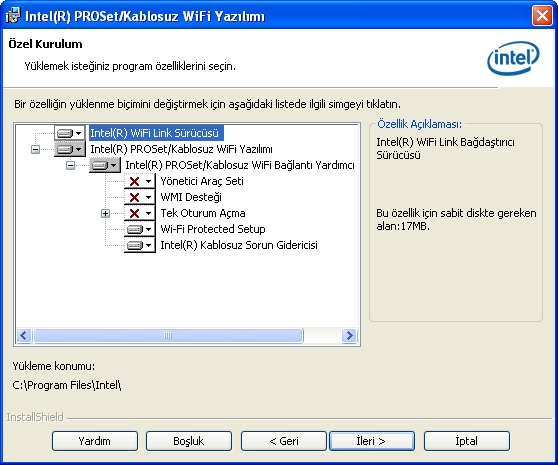
WiFi bağlantı yardımcı programı önceden yüklenmişse, Yönetici Aracı'nı ve Oturum Öncesi Bağlantı özelliğini yüklemek için aşağıdaki yönergeleri izleyin:
WiFi bağlantı yardımcı programını kaldırmak için: